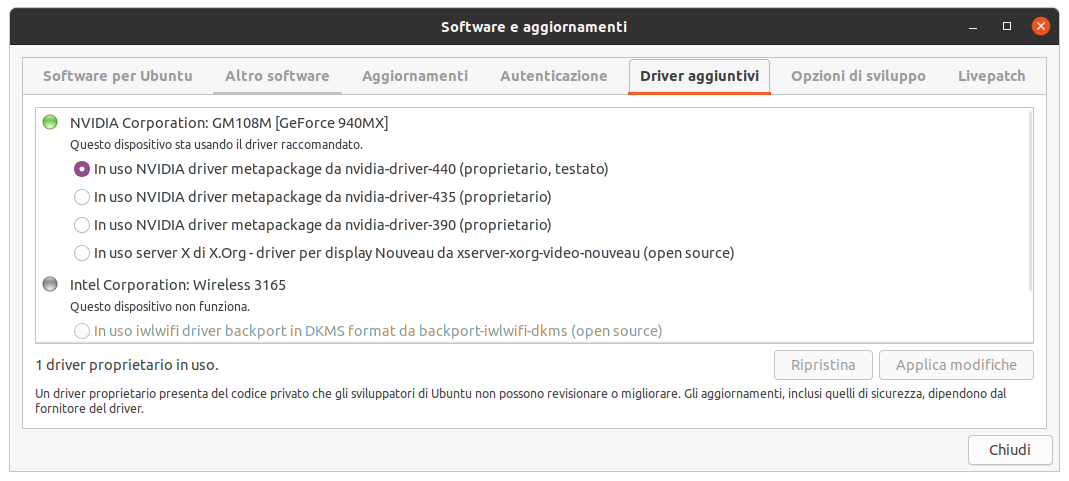|
Dimensione: 2613
Commento:
|
Dimensione: 1967
Commento: +22.04
|
| Le cancellazioni sono segnalate in questo modo. | Le aggiunte sono segnalate in questo modo. |
| Linea 1: | Linea 1: |
| ## page was renamed from EmanueleCisotti/Prova3 | |
| Linea 4: | Linea 5: |
| [[BR]] [[Indice()]] [[VersioniSupportate(feisty gutsy hardy)]] |
<<BR>> <<Indice>> <<Informazioni(forum="http://forum.ubuntu-it.org/viewtopic.php?t=218341"; rilasci="22.04 20.10 20.04 18.04 16.04")>> |
| Linea 10: | Linea 11: |
| Dalla versione '''7.04''' «'''Feisty Fawn'''» è stato introdotto sistema per l'installazione dei driver proprietari, necessari per tutte quelle periferiche come schede wireless, modem 56k o schede video. | In questa guida sono presenti le istruzioni utili all'installazione dei driver proprietari, necessari per il corretto funzionamento di alcune componenti hardware come schede wireless e schede video. |
| Linea 14: | Linea 15: |
| Per avviare il gestore dei driver su '''Ubuntu 8.04''' «'''Hardy Heron'''» selezionare la voce '''''Sistema -> Amministrazione -> Driver hardware''''' dal menu, mentre per le versioni '''Ubuntu 7.10''' «'''Gutsy Gibbon'''» e precedenti, sempre dal menu '''''Sistema -> Amministrazione -> Gestore driver con restrizioni'''''. | 0. [[AmbienteGrafico/AvviareProgrammi|Avviare]] lo strumento '''[[Repository/Ubuntu|Software e aggiornamenti]]'''. 0. Selezionare la scheda '''Driver aggiuntivi'''. 0. Terminato il caricamento delle informazioni saranno visualizzate tutte le periferiche che dispongono di un driver proprietario. <<BR>>Talvolta è disponibile più di un driver per una singola periferica, in questo caso è preferibile attivare il driver '''Consigliato/Testato'''. 0. Per abilitare il driver proprietario, selezionare con il mouse la casella corrispondente e premere il pulsante '''Applica modifiche'''. 0. Al termine della procedura riavviare il sistema. |
| Linea 16: | Linea 21: |
| Verrà aperta una finestra da dove è possibile vedere ed abilitare tutte le periferiche che necessitano di un driver proprietario per il corretto funzionamento. | <<Immagine(./driver_aggiuntivi_focal.png,950)>> |
| Linea 18: | Linea 23: |
| ||<tablestyle="width:100%; margin:10px 0 5px 0;" style="border:none;" 40% : >[[Immagine(Hardware/Video/AbilitareDriverProprietari/restricted-drivers.png,400,center)]] ||<style="border:none;">Per abilitare il driver, selezionare con il mouse la casella corrispondente. || | <<Anchor(rimozione_driver)>> = Rimuovere i driver proprietari = |
| Linea 20: | Linea 26: |
| ||<tablestyle="text-align: justify; width:100%;" style="border:none;" 5%>[[Immagine(Icone/Piccole/note.png,,center)]] ||<style="padding:0.5em; border:none;">''Se la casella è verde, ma non è segnata l'installazione, significa che i driver proprietari sono in uso, ma non sono stati installati attraverso il gestore dei driver con restrizione.'' || | * Selezionare con il mouse la casella '''Non usare il dispositivo''' e premere il pulsante '''Applica modifiche'''. * Al termine della procedura, riavviare il sistema. |
| Linea 22: | Linea 29: |
| ||<tablestyle="width:100%; margin:10px 0 5px 0;" style="border:none;" 40% : >[[Immagine(Hardware/Video/AbilitareDriverProprietari/restricted-drivers-abilita.png,400,center)]] ||<style="border:none;">Per confermare la scelta è sufficiente premere il pulsante «'''Abilita driver'''». || ||<tablestyle="text-align: justify; width:100%;" style="border:none;" 5%>[[Immagine(Icone/Piccole/note.png,,center)]] ||<style="padding:0.5em; border:none;">''L'applicazione necessita di una connesione internet per scaricare i driver.'' || ||<tablestyle="width:100%; margin:10px 0 5px 0;" style="border:none;" 40% : >[[Immagine(Hardware/Video/AbilitareDriverProprietari/restricted-riavvia.png,400,center)]] ||<style="border:none;">Per rendere effettive può essere richiesto il riavvio del sistema. || |
Per alcune componenti, ad esempio le schede grafiche '''Nvidia''', è possibile abilitare nuovamente il driver open source, sostituendolo al driver proprietario precedentemente installato. |
| Linea 30: | Linea 33: |
| * [:Hardware/Video/Ati:Sezione dedicata alle schede ATI] * [:Hardware/Video/Nvidia:Sezione dedicata alle schede nVidia] * [:Hardware/DispositiviSenzaFili:Sezione dedicata alle schede Wireless] |
* [[Hardware/Video/Amd|Sezione dedicata alle schede ATI/AMD]] * [[Hardware/Video/Nvidia|Sezione dedicata alle schede Nvidia]] * [[Hardware/DispositiviSenzaFili|Sezione dedicata alle schede Wireless]] |
| Linea 35: | Linea 38: |
| CategoryHardware | CategoryHardware CategoryAmministrazione |
Guida verificata con Ubuntu: 20.04 22.04
Problemi in questa pagina? Segnalali in questa discussione
Introduzione
In questa guida sono presenti le istruzioni utili all'installazione dei driver proprietari, necessari per il corretto funzionamento di alcune componenti hardware come schede wireless e schede video.
Abilitare i driver proprietari
Avviare lo strumento Software e aggiornamenti.
Selezionare la scheda Driver aggiuntivi.
Terminato il caricamento delle informazioni saranno visualizzate tutte le periferiche che dispongono di un driver proprietario.
Talvolta è disponibile più di un driver per una singola periferica, in questo caso è preferibile attivare il driver Consigliato/Testato.Per abilitare il driver proprietario, selezionare con il mouse la casella corrispondente e premere il pulsante Applica modifiche.
- Al termine della procedura riavviare il sistema.
Rimuovere i driver proprietari
Selezionare con il mouse la casella Non usare il dispositivo e premere il pulsante Applica modifiche.
- Al termine della procedura, riavviare il sistema.
Per alcune componenti, ad esempio le schede grafiche Nvidia, è possibile abilitare nuovamente il driver open source, sostituendolo al driver proprietario precedentemente installato.